
Exibindo tela do Android no PC (Windows)
Existem várias situações que você precisa exibir a tela do seu smartphone no PC. Por isso, neste tutorial vamos apresentar um aplicativo muito útil e versátil que além de exibir a tela do seu Android ou iPhone no seu computador permite também o gerenciamento de aplicativos e transferências de arquivos de música, vídeo e documentos, sem precisar de cabo USB.
Tudo é feito online via wireless do seu dispositivo móvel ao PC, gerenciando seus aplicativos e transferindo arquivos através do navegador de internet. Liberte-se de cabos e usuários, a única coisa que você precisa fazer é abrir o navegador no PC.
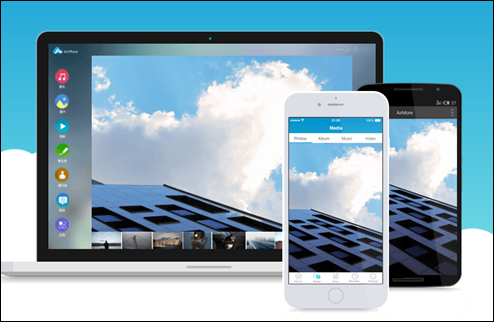
Gerencie aplicativos Android no PC (Windows)
O AirMore é uma ferramenta multiplataformas completo que permite a conexão wireless do seu dispositivo móvel ao PC. Desta forma você poderá gerenciar seus aplicativos através do seu navegador de internet.Veja as vantagens em utilizar o AirMore:
- Exibição de tela no PC: Veja fotos e vídeos diretamente na internet na tela do seu computador. A função "Refletor" exibe em tempo real tudo a tela do seu celular no computador.
- Captura de telas: Faça captura das telas de seu smartphone diretamente no seu computador.
- Gerenciamento de mídia: Transfira e gerencie arquivos de músicas, vídeos, fotos e documentos do seu Celular para o PC e vice e versa.
- Gerenciamento de aplicativos: Controle total na instalação, configuração e desinstalação de aplicativos se seu celular. Apague vírus e malwares e faça backup de seus aplicativos no PC.
- Gerenciamento de comunicação: Gerencie contatos, registros de chamada e mensagens SMS.
- Segurança e abrangência: Esse gerenciador de arquivos para iPhone e Android permite a transferência de arquivos entre PC e dispositivo móvel de maneira segura, visto que é preciso sua permissão para acessar seu dispositivo.
Instalando o AirMore
1) Clique no botão abaixo para fazer o download do AirMore para o Android no seu celular diretamente do Google Play:

Ou clique aqui para baixar o apk do AirMore para Android diretamente.
Obs.: Para fazer o download do AirMore para iOS na App Store, clique aqui: https://download.airmore.com/down.php?softid=airmoreios
2)  Acesse o site do AirMore em um navegador de internet no seu computador (Firefox, Chrome ou Safari).
Acesse o site do AirMore em um navegador de internet no seu computador (Firefox, Chrome ou Safari).
Clique no botão [Execute o AirMore Web para conectar].

2) Após a instalação completa do aplicativo AirMore no seu smartphone, abrá-o e clique no botão [Leia para conectar].

4) Aponte o celular para o monitor do computador e escanei o código QR que aparece na tela.

5) Aguarde alguns instantes e pronto. O gerenciador do seu smartphone está disponível no navegador de internet.
Atenção: Para gerenciar e visualizar os dados do celular é necessário que o mesmo esteja desbloqueado.

6) Utilizando o menu à esquerda, você poderá gerenciar todos os arquivos de vídeo, áudio, fotos, documentos, aplicativos, contatos e mensagens do seu celular. Desta forma você poderá excluir, mover ou copiar os arquivos para o PC. O mesmo poderá ser feito com seus contatos e mensagens SMS.

Obs.: Muito útil para limpar imagens e vídeos se você usa o WhatsApp.

Usando o Refletor (exibição de tela)
Para exibir em tempo real a tela do seu celular no monitor do PC, basta utilizar a o recurso Refletor, conforme mostraremos a seguir:
1) Acesse o site do AirMore em um navegador de internet no seu computador e faça a conexão wireless com seu smartphone, como mostramos acima.

2) No menu lateral, clique em [Refletor].

3) Acesse agora o seu celular e clique em [Começar Agora].
ATENÇÂO: Marque a caixa de seleção [Não mostrar de novo] para você não precisar mais acessar o seu smartphone para utilizar o recurso Refletor.

4) Pronto, agora tudo o que você fizer no celular, aparecerá na tela do seu computador…

Muito legal esse recurso para você exibir e capturar telas do seus aplicativos no celular.

byALF



 Acesse o
Acesse o